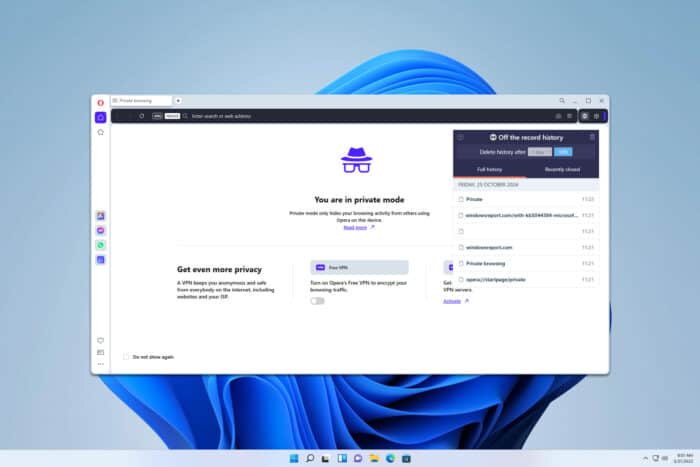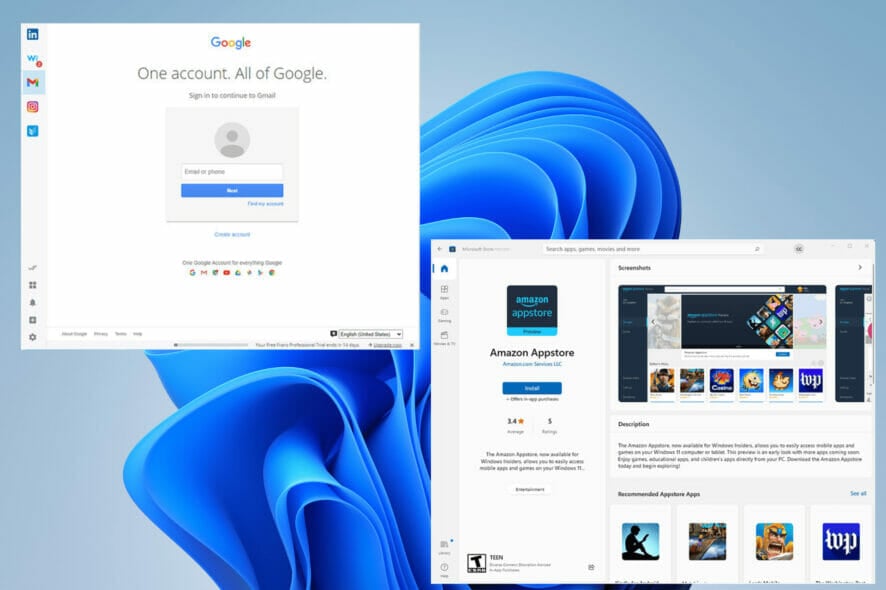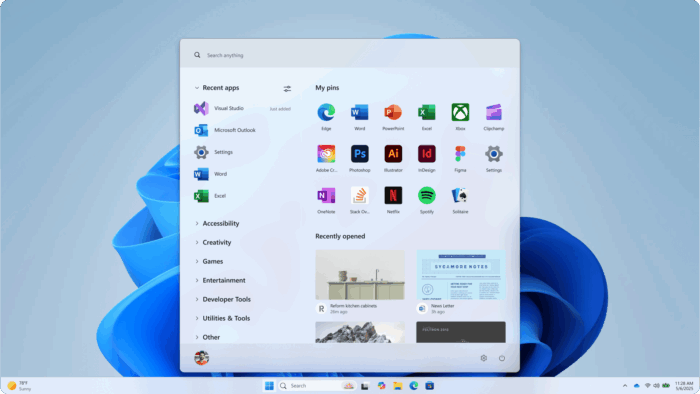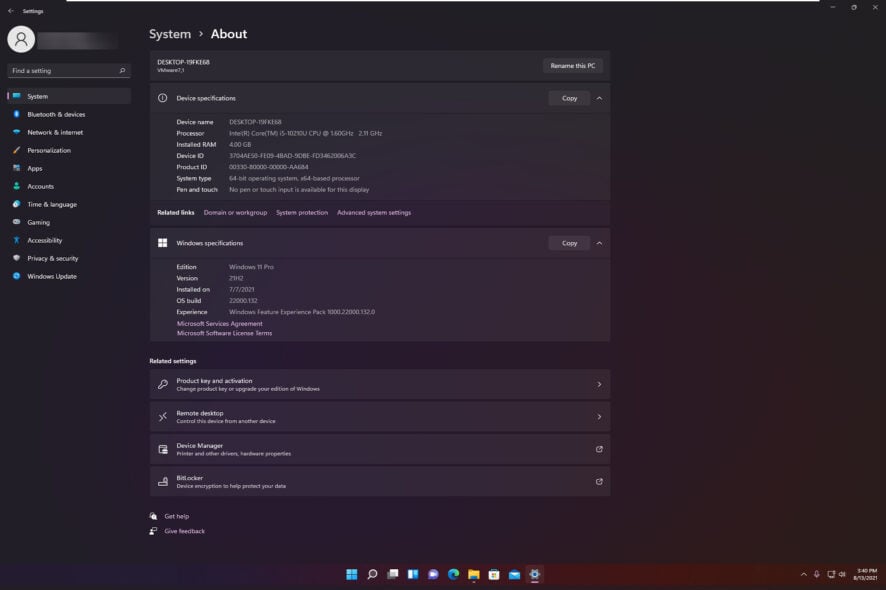Как исправить ошибку активации Windows 10 и 11 0xc0020036
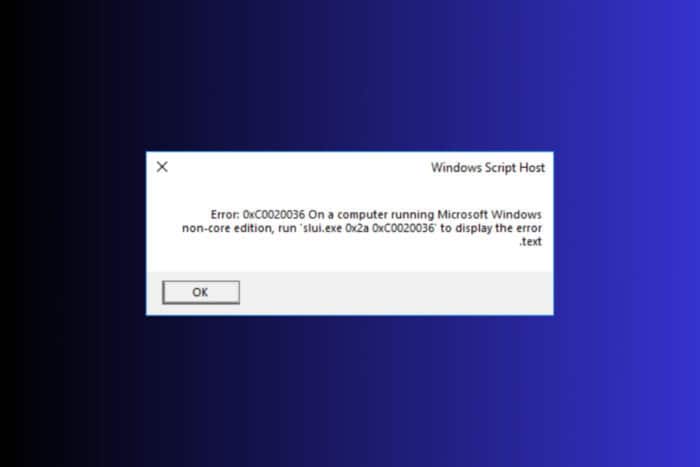
Многочисленные пользователи оставили сообщения на форуме Microsoft о ошибке активации 0xc0020036. Это ошибка активации, которая может возникнуть у некоторых пользователей после установки новых обновлений сборки Windows 10 или во время установки игр.
Когда возникает эта проблема, возможно, вам потребуется повторно активировать Windows 10 после установки новой версии сборки. И во время этого возникнет ошибка 0xc0020036.
Как я могу исправить ошибку Microsoft Store с кодом 0xc0020036?
1. Повторно введите ключ продукта
- Нажмите кнопку Введите здесь для поиска, чтобы открыть это приложение.
- Введите cmd в поле для поиска.
- Щелкните правой кнопкой мыши на Командной строке и выберите вариант Запустить от имени администратора, что откроет окно Повышенной командной строки.
-
Введите эту команду в Командной строке, затем нажмите клавишу Enter:
wmic path softwarelicensingservice get OA3xOriginalProductKey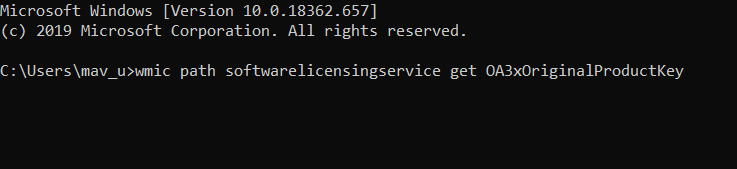
- Запишите этот ключ или скопируйте его в буфер обмена с помощью сочетания клавиш Ctrl + C.
- Далее нажмите сочетание клавиш Windows + R.
- Введите ms-settings:activation в Окне выполнения и нажмите кнопку OK.
- Нажмите опцию Изменить ключ продукта.
- Введите ваш ключ продукта.
2. Очистите ключ продукта
- Для этого откройте окно Повышенной командной строки.
-
Введите эту команду и нажмите Enter:
slmgr /upk
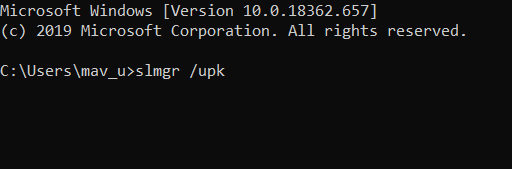
-
Затем введите следующее и нажмите Enter:
slmgr /cpky - Закройте Командную строку и перезапустите Windows.
- Введите ключ продукта заново, как указано в предыдущем решении.
3. Проверьте системные файлы
- Откройте окно Командной строки от имени администратора.
-
Затем введите следующее и нажмите Enter:
DISM.exe /Online /Cleanup-image /Restorehealth -
Далее инициируйте сканирование диспетчером проверки системных файлов:
sfc /scannow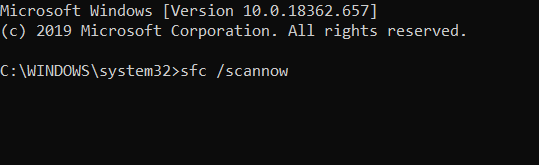
- После завершения перезапустите Windows, если сканирование восстановит файлы.
Ошибка 0xc0020036 также может быть вызвана поврежденными системными файлами, которые может исправить средство проверки системных файлов.
4. Отредактируйте реестр
- Откройте утилиту Выполнить.
- Введите regedit и нажмите OK, чтобы открыть Редактор реестра.
-
Откройте этот ключ в Редакторе реестра:
`Computer > HKEY_LOCAL_MACHINESYSTEM > CurrentControlSet > Services > sppsvc.`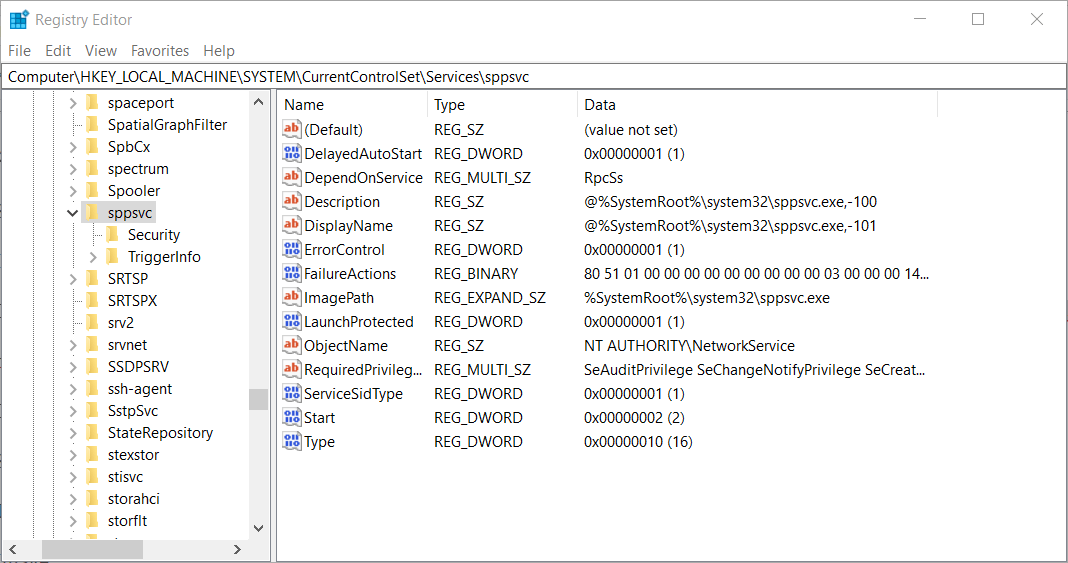
- Дважды щелкните по DWORD Start для ключа sppsvc.
- Выберите Шестнадцатичный как базовый формат.
- Затем введите 2 в поле Данные значения, чтобы заменить любое другое значение там.
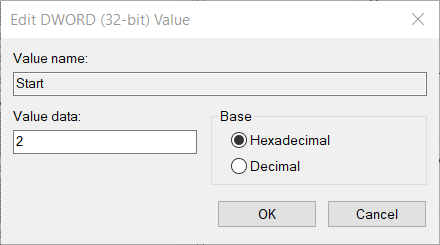
- Нажмите кнопку OK, чтобы закрыть окно.
- Закройте Редактор реестра.
- Нажмите Перезагрузить в вашем меню Пуск.
- Затем попробуйте повторно активировать Windows 10.
5. Проведите обновление на месте
Примечание: Рекомендуем создать точку восстановления перед началом обновления.
- Найдите официальный Инструмент загрузки Windows 10.
- Выберите Запустить. Вы должны быть администратором для запуска этого инструмента.
- На странице условий лицензии, если вы принимаете условия лицензии, выберите Принять.
- На странице Что вы хотите сделать? выберите Установить это ПК сейчас, затем выберите Далее.
- Процесс должен решить проблему.
Ваши файлы и приложения не будут затронуты этим обновлением.
Это некоторые из решений, которые могут исправить ошибку 0xc0020036. Однако они не гарантируют устранение проблемы для всех пользователей, поэтому вам все равно может понадобиться связаться со службой поддержки Microsoft для повторной активации Windows 10.
Страница глобального обслуживания клиентов Microsoft предоставляет полный список региональных номеров для службы поддержки большой «М».
Перед тем как уйти, у нас есть также руководство по ошибке 0x803fa067 в Windows 11, которая довольно похожа, так что не пропустите его.
Сообщите нам, какое из методов сработало для вас в решении этой ошибки активации, оставив сообщение в комментариях ниже.